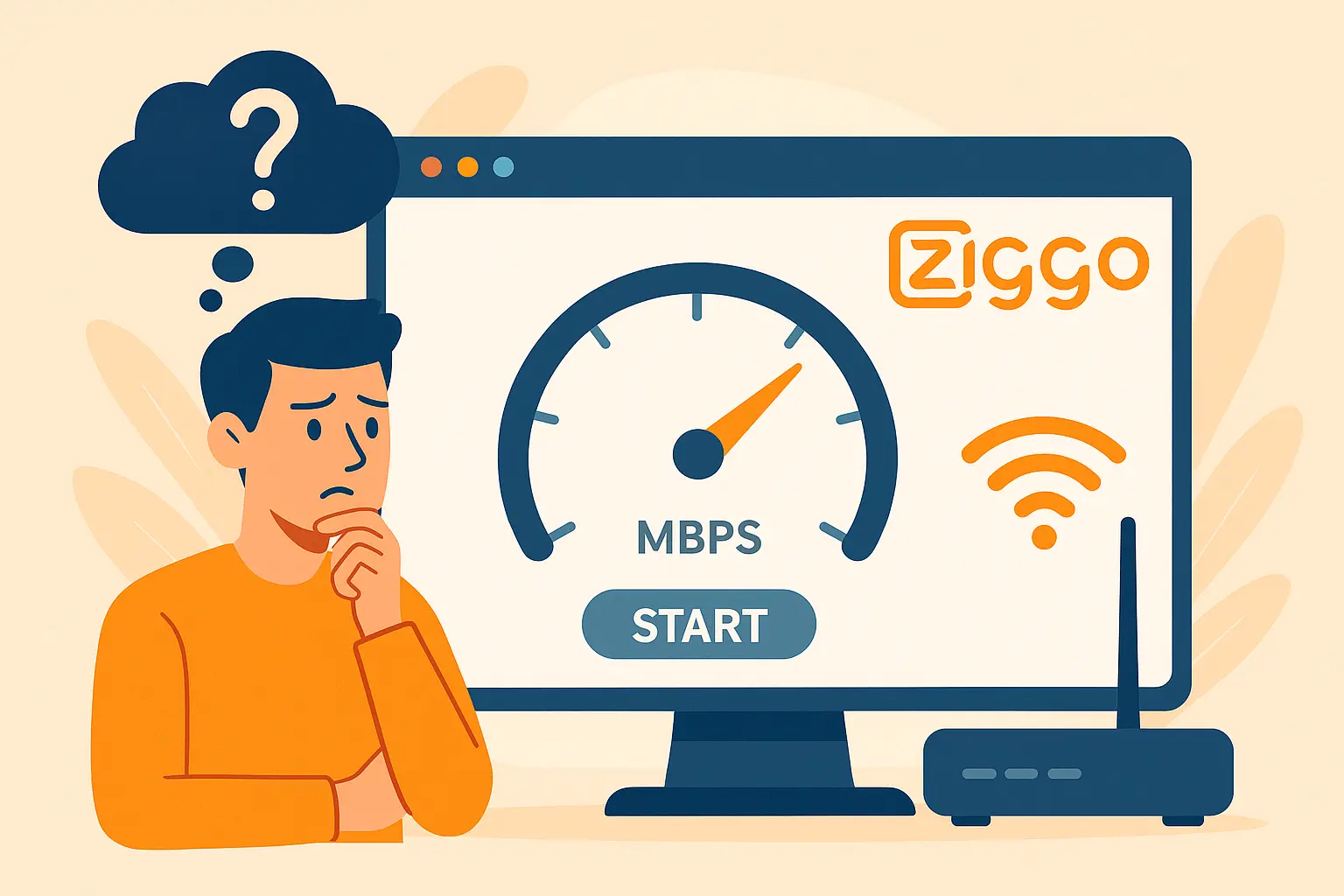Heb je last van traag internet bij Ziggo? Dat is erg vervelend, maar vaak kun je het probleem zelf oplossen met een paar snelle acties. Hieronder vind je direct toepasbare tips om je verbinding weer op snelheid te krijgen.

Snelle oplossingen voor traag Ziggo internet
- Controleer op Ziggo-storingen: Ga eerst na of Ziggo misschien een storing of onderhoud heeft in jouw regio. Op de Ziggo website kun je via je postcode zien of er netwerkproblemen zijn. Ook kun je een site als Allestoringen.nl raadplegen om te checken of andere Ziggo-gebruikers storing melden. Als er een algemene storing is, ligt het probleem niet bij jou en moet je wachten tot Ziggo het oplost.
- Herstart je modem (en router): Een klassieke reset verhelpt veel problemen. Haal de stekker van je Ziggo-modem/router minimaal 15 seconden uit het stopcontact en sluit hem daarna weer aan. Wacht tot het modem volledig is opgestart (dit kan ~10 minuten duren). Vaak herstelt de snelheid zich daarna vanzelf – geef ook de wifi even de tijd om weer op volle sterkte te komen.
- Doe een snelheidstest, bij voorkeur bekabeld: Meet je internetsnelheid via een betrouwbare speedtest (bijvoorbeeld de Ziggo Speedtest of Speedtest.net). Sluit bij het testen een computer direct met een kabel op de modem aan voor het meest accurate resultaat – via wifi haal je door obstakels en storingen meestal niet de maximale snelheid. Vergelijk de gemeten downloadsnelheid met de snelheid van je abonnement. Is de snelheid bedraad wél in orde maar via wifi duidelijk lager? Dan wijst dit op een wifi-probleem in plaats of bovenop een Ziggo-probleem.
- Controleer je wifi-signaal en routerpositie: Als het probleem vooral bij wifi ligt, kijk dan naar de sterkte van het draadloze signaal. Hoe verder je van het modem bent, hoe trager je wifi kan worden. Plaats je modem zo centraal en hoog mogelijk in huis, niet weggestopt in een kastje. Een modem dat vrij staat zonder obstakels heeft het beste bereik – Ziggo-monteurs geven aan dat dit in veel gevallen dé oplossing is voor wifi-problemen. Test of het internet sneller wordt als je met je device dicht bij de router staat.
- Voorkom interferentie (stoorbronnen): Elektronische apparaten en materialen kunnen het wifisignaal verstoren. Denk aan de magnetron, draadloze speakers, babyfoons of een Chromecast – zulke apparaten zenden signalen uit op dezelfde frequenties. Ook dikke muren, beton en metalen objecten verzwakken wifi. Probeer dergelijke stoorzenders te minimaliseren: zet de router desnoods in een andere ruimte of schakel storende apparatuur tijdelijk uit. Bovendien kan de wifi van buren op hetzelfde kanaal voor drukte zorgen; in de modeminstellingen kun je eventueel een rustiger wifi-kanaal kiezen.
- Beperk zware downloads en streams: Controleer of huisgenoten bezig zijn met datavretende activiteiten zoals het downloaden van grote bestanden, torrenting of het streamen van HD/4K-video. Zulke intensieve acties kunnen de hele verbinding vertragen. Laat grote updates of uploads bij voorkeur op rustige tijdstippen draaien, zodat ze niet al je bandbreedte opslokken. Door het netwerkgebruik te spreiden, houd je voldoende snelheid over voor iedereen.
- Gebruik kabels voor vaste apparaten: Apparaten die niet mobiel zijn (zoals desktop-pc’s, Smart TV’s, gameconsoles of Mediaboxen) kun je het beste bekabeld aansluiten op de modem. Ziggo zelf adviseert om bijvoorbeeld je game-pc, Smart TV of Next-mediabox met een ethernetkabel te verbinden voor een stabielere verbinding. Bekabeld internet is altijd sneller en stabieler dan wifi, omdat muren en storingen geen rol spelen. Bovendien ontlast je zo het wifi-netwerk voor apparaten die wel draadloos móeten.
- Controleer kabels en aansluitingen: Een fysiek probleem kan ook leiden tot traag internet. Loop de coaxkabel en UTP-netwerkkabels na: zitten ze stevig vast en zijn ze niet beschadigd? Een slecht aangesloten coaxkabel (bijvoorbeeld in de AOP/hoofdaansluiting) of verouderde splitter kan je internetsnelheid flink beperken. Draai kabelverbindingen goed aan en vervang bij slijtage. Ook een te lange of defecte netwerkkabel tussen modem en computer kan snelheid kosten – gebruik bij voorkeur een goedgekeurde CAT5e/CAT6-kabel voor gigabit-snelheden.
- Test met een ander apparaat: Om uit te sluiten dat het aan één specifiek apparaat ligt, kun je de verbinding op meerdere devices proberen. Is bijvoorbeeld je laptop langzaam, maar een telefoon op hetzelfde wifi-netwerk wél snel? Dan ligt het probleem waarschijnlijk aan de laptop zelf (bijv. een volle cache, oude wifi-adapter of virus). Als alle apparaten traag internet hebben, is de oorzaak centraler (router/modem of netwerk).
- Neem contact op met Ziggo als niks helpt: Blijft je internetverbinding ondanks alle bovenstaande stappen traag? Dan is het tijd om hulp in te schakelen. Mogelijk is er een probleem met het Ziggo-netwerk of is je modem defect. Neem contact op met de Ziggo klantenservice. Zij kunnen op afstand je lijn doormeten en je modem controleren, of indien nodig een monteur sturen. Probeer ook de Ziggo WiFi Assistant/Wifi Crew via de MijnZiggo app of chat – zij kunnen soms direct zien waar het probleem zit en advies geven.
Probleem bij Ziggo of bij je eigen wifi?
Het is belangrijk om te bepalen waardoor je internet traag is. Enkele vuistregels:
- Alles traag, ook via kabel: Als een met een ethernetkabel verbonden computer óók lage snelheden haalt, wijst dat erop dat het probleem niet bij de wifi ligt maar mogelijk bij Ziggo zelf (of de modem/router). Controleer in dit geval op Ziggo-storingen en neem contact op met de provider als het aanhoudt.
- Wel snel bedraad, traag via wifi: Haal je via een bekabelde verbinding de verwachte snelheid, maar is alleen je wifi-traag? Dan zit het probleem in je eigen draadloze netwerk. Oplossing: focus op wifi-verbetering (router beter plaatsen, eventueel wifi-versterkers, minder stoorbronnen, etc.). Ziggo-verbinding tot de modem is in dit geval waarschijnlijk prima.
- Één apparaat traag, rest niet: Als slechts één device langzaam internet heeft en andere apparaten zijn wel snel, ligt de oorzaak hoogstwaarschijnlijk aan dat apparaat zelf. Bijvoorbeeld een verouderde wifi-module, vol geheugen, malware of verkeerde instellingen kunnen de boosdoener zijn. Richt je in dit geval op dat specifieke apparaat (herstart het, update software of reset netwerkinstellingen).
Met deze controles kun je inschatten of Ziggo verantwoordelijk is of iets binnen je eigen netwerk. Isoleren van de oorzaak helpt je gerichter naar een oplossing te zoeken – of duidelijker uit te leggen aan de helpdesk wat er misgaat.
Veelgestelde vragen over traag Ziggo internet
Hoe controleer ik of er een Ziggo storing is?
Je kunt dit nagaan via de Ziggo storingen pagina op de Ziggo website. Voer je postcode en huisnummer in om te zien of er een bekende storing of onderhoud is in jouw buurt. Daarnaast kun je Allestoringen.nl checken; deze site toont storingsmeldingen van gebruikers in realtime. Als veel mensen op hetzelfde moment problemen melden, is er waarschijnlijk een Ziggo-storing gaande.
Waarom is mijn Ziggo wifi zo traag?
Een trage Ziggo-wifi verbinding kan komen door een zwak signaal of interferentie. Misschien zit je te ver van het modem af of blokkeren dikke muren het signaal. Ook kunnen andere wifi-netwerken (van buren) of apparaten zoals magnetrons en babyfoons storing veroorzaken. Probeer het wifi-signaal te verbeteren door het modem centraal neer te zetten, storende apparaten te vermijden en eventueel te verbinden met de 5GHz-band (die is sneller op korte afstand). Als alternatief kun je apparaten die veel bandbreedte vergen, met een kabel aansluiten voor een snellere verbinding.
Waarom is mijn internet ook traag via een kabel?
Als zelfs je bekabelde internetverbinding traag is, ligt het probleem waarschijnlijk niet aan wifi maar aan de verbinding zelf. Mogelijke oorzaken zijn een storing bij Ziggo, een probleem met de coaxkabel of een defect modem. Controleer eerst of er een Ziggo-storing bekend is. Zo niet, probeer een reset van het modem en kijk of de snelheid verbetert. Blijft ook de bekabelde snelheid laag terwijl je hiervoor wel de juiste apparatuur gebruikt, dan zit het probleem hoogstwaarschijnlijk bij Ziggo’s netwerk of jouw hoofdaansluiting. In dat geval is het verstandig om Ziggo te contacteren zodat zij het kunnen onderzoeken.
Hoe test ik mijn Ziggo internetsnelheid?
Je kunt je internetsnelheid testen via de Ziggo Speedtest op de Ziggo website, of met een externe tool zoals Speedtest.net. Sluit bij voorkeur een computer rechtstreeks aan op het modem met een netwerkkabel voor de meest betrouwbare meting – zo voorkom je dat wifi-problemen de testresultaten vertekenen. Start de speedtest en meet je download- en uploadsnelheid. Vergelijk de resultaten met de snelheid van je abonnement om te zien of je krijgt waarvoor je betaalt. Let op dat via wifi de snelheid altijd wat lager kan uitvallen dan bedraad.
Wanneer neem ik contact op met Ziggo bij traag internet?
Als je na alle zelfhulpmaatregelen nog steeds last hebt van traag internet, is het tijd om contact op te nemen. Zeker wanneer je bedraad niet in de buurt komt van de beloofde snelheid, of wanneer het probleem continu aanwezig is zonder dat er een storing vermeld staat, kun je Ziggo inschakelen. De klantenservice kan op afstand diagnoses uitvoeren en ziet vaak meteen of er problemen zijn met het signaal of je modem. Zij kunnen je verder helpen door bijvoorbeeld een monteur langs te sturen of het modem om te ruilen indien nodig. Kortom, heb je alles geprobeerd en blijft het internet traag, schakel Ziggo’s hulp in.